U bent hier:
Waarom kan ik geen apps op mijn apparaat zetten?
Artikel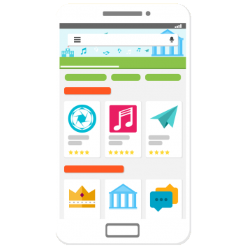
Een nieuwe, handige app gevonden, maar lukt het niet om deze te downloaden op een apparaat? Lees hier hoe dit probleem is op te lossen.
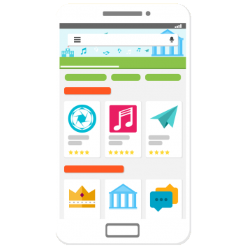

Apps downloaden lukt niet
Via de App Store (iOS) en Play Store (Android) zijn apps te downloaden en te installeren op smartphones en tablets. Hiervoor moet u met een Apple- of Google-account inloggen. In het geval van betaalde apps, moet er geld op het account staan. Daarna kunt u naar hartenlust apps op het apparaat zetten. Maar soms lukt het niet om een app te installeren. Hieronder leggen we mogelijke oorzaken uit.
Internetverbinding en account
Als het niet lukt om een app te downloaden, is het handig om eerst de basis dingen te controleren. Controleer of het apparaat verbinding heeft met internet. Voor het downloaden van apps is het handig om een wifi
wifi
Spreek uit als: wie-fie of waai-faai
Verzamelnaam voor draadloze verbindingen waarbij gegevens worden verzonden door middel van radiogolven. Een draadloze internetverbinding kan via wifi lopen. Dit is vaak beschikbaar bij iemand thuis of in openbare gelegenheden (gratis of tegen betaling).
-verbinding te hebben. Maar u kunt ook mobiele data
datalimiet
Houdt in dat u per maand een vaste hoeveelheid gegevens, ook wel
data genoemd, kunt uitwisselen via internet. Denk aan het openen van webpagina's, het versturen en ontvangen van
e-mail of het downloaden van
bestanden. Gaat u over deze limiet heen, dan kan het zijn dat u moet bijbetalen of dat de verbinding trager wordt.
gebruiken. Hierbij kan het wel voorkomen dat de app te groot is. Zo staat bijvoorbeeld Apple alleen toe om apps tot maximaal 150 mb te downloaden via mobiele data.
Daarnaast moet er met een account zijn ingelogd bij de App Store of Play Store. Zoals we net al zeiden, moet er dus voor betaalde apps geld op het account staan. Het werkt ook om een creditcard aan het account te koppelen. Controleer voor betaalde apps of er voldoende geld op staat.
Verouderd besturingssysteem
Het downloadprobleem kan ook een andere oorzaak hebben. Namelijk dat op het apparaat een verouderde versie van het besturingssysteem besturingssysteem Een systeem dat een apparaat zoals computer, tablet of smartphone bestuurt. Een besturingssysteem is noodzakelijk om met softwareprogramma's te kunnen werken, maar ook met hardware die is aangesloten, zoals een muis. Voorbeelden van besturingssystemen zijn Windows, Linux, Android, MacOS, en iOS. Een besturingssysteem wordt ook wel een 'OS' genoemd, een afkorting van het Engelse 'Operating System'. staat. Apple en Google brengen elk jaar een nieuwe versie uit van hun besturingssystemen iOS en Android. Gebruikers moeten er dan zelf voor zorgen dat ze deze nieuwe versie op hun apparaat zetten. Helaas nemen de bedrijven bij zo'n nieuwe versie regelmatig oudere modellen niet mee. Op het apparaat kan dan niet de nieuwste versie van het besturingssysteem gezet worden.
Dit betekent niet dat het apparaat meteen onbruikbaar is, maar het heeft wel (langzamerhand steeds meer) gevolgen. Ontwikkelaars van apps maken hun apps namelijk geschikt voor de nieuwste versies van besturingssystemen. In sommige gevallen werkt de app daardoor dan niet heel goed op oudere versies. Maar soms werkt de app helemaal niet of is deze niet te downloaden. Bij de beschrijving van de app in de Store staat voor welke besturingssysteemversies de app geschikt is.
Wat vind je van dit artikel?
Geef sterren om te laten zien wat je van het artikel vindt. 1 ster is slecht, 5 sterren is heel goed.
Meer over dit onderwerp
App downloaden uit de Play Store (Android)
Standaard bevat een Android-apparaat een aantal apps. Maar er zijn natuurlijk nog veel meer leuke apps en spelletjes. Hoe installeer je die?
Welke versie van iOS/iPadOS heb ik?
De iPhone en iPad hebben iOS/iPadOS als besturingssysteem. Maar welke versie van het systeem heeft het apparaat eigenlijk?
Bekijk meer artikelen met de categorie:
Meld je aan voor de nieuwsbrief van SeniorWeb
Elke week duidelijke uitleg en leuke tips over de digitale wereld. Gratis en zomaar in de mailbox.